我们在日常的业务数据分析时,经常会遇到分析图表中的某些图形面积非常小,以至于标签都无法自动显示,会影响数据分析结果呈现的直观性。
例如:下面这个显示销售额的堆积图,颜色代表产品子类,面积大小代表销售额大小。可看到,办公用品所在的堆积图有一部分颜色区域的销售额,因为面积大小并没有显示出标签。

那么,在 Tableau 中,如何将面积较小图表的标签显示出来呢?这里,我们分享方法。
为方便学习,我们使用 Tableau 自带的超市数据,并用堆积图(堆叠条)做示例。
具体步骤如下:
一、创建堆积图
首先把“销售额”放在行上,“类别”放在列上,把“子类别”拖到标记标签中的颜色上,“销售额”拖到标记标签中的标签上。

二、给未显示标签的图表添加标签







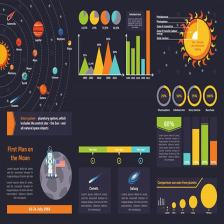
 本文介绍了在Tableau中处理小面积图表标签无法显示的问题。通过创建堆积图,将“销售额”和“类别”置于行列,将“子类别”设为颜色,然后针对无法显示标签的部分,通过“始终标记”功能使其显示。对于标签拥挤的情况,通过添加注释和调整边框、背景来优化标签展示,确保所有图表标签清晰可见。
本文介绍了在Tableau中处理小面积图表标签无法显示的问题。通过创建堆积图,将“销售额”和“类别”置于行列,将“子类别”设为颜色,然后针对无法显示标签的部分,通过“始终标记”功能使其显示。对于标签拥挤的情况,通过添加注释和调整边框、背景来优化标签展示,确保所有图表标签清晰可见。

 订阅专栏 解锁全文
订阅专栏 解锁全文















 1968
1968

 被折叠的 条评论
为什么被折叠?
被折叠的 条评论
为什么被折叠?










